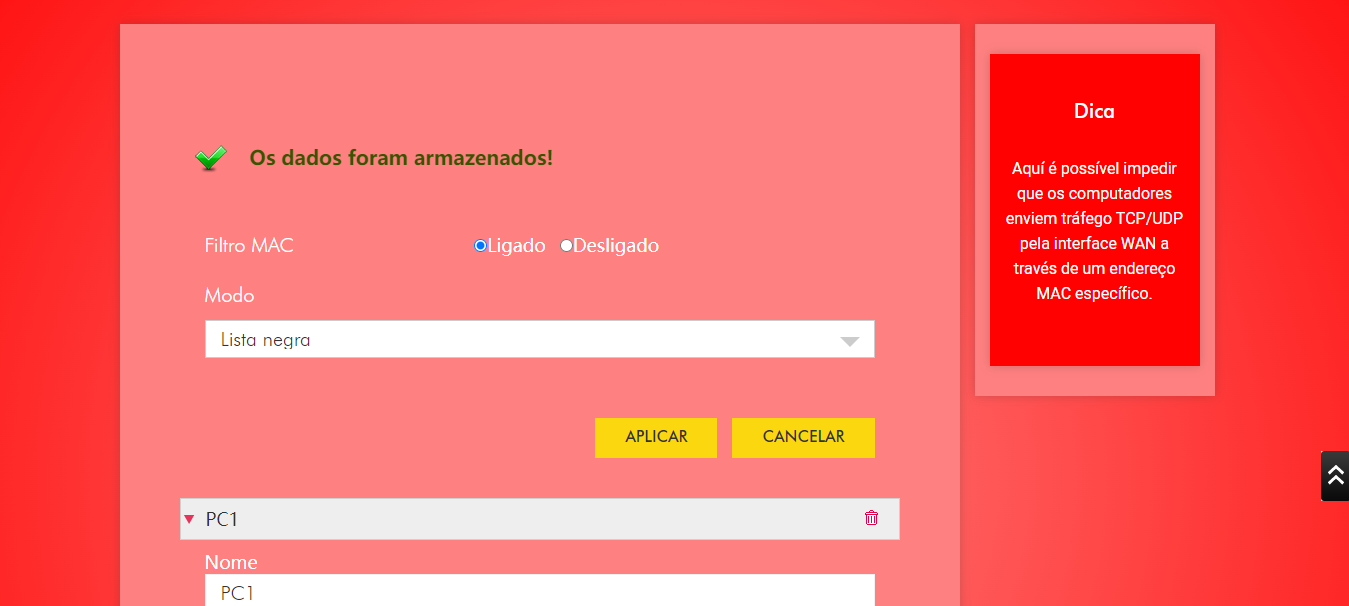ZXHN F6645 Como ver os dispositivos conectados à rede Wi-Fi
0 votos
Saiba como identificar todos os dispositivos conectados à sua rede de internet e bloquear os dispositivos não reconhecidos ou que não possuem permissão de uso. Dessa forma, você gerencia o acesso à sua conexão Wi-Fi e garante mais segurança para sua rede.
-
Passo 1
Antes de seguir com o tutorial, é necessário fazer login na interface do modem Wi-Fi.
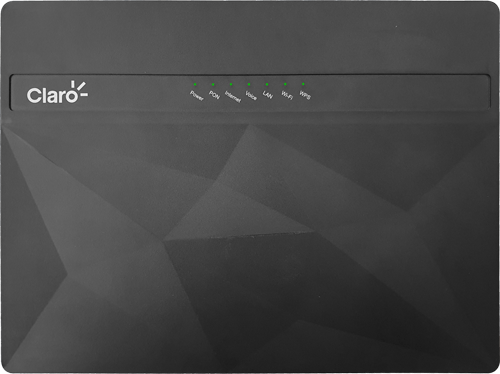
-
Passo 2
Atenção: serão listados todos os aparelhos (televisores, equipamentos de som, geladeiras, máquinas de lavar, etc.) conectados à sua rede Wi-Fi que possuem conexão Wi-Fi.
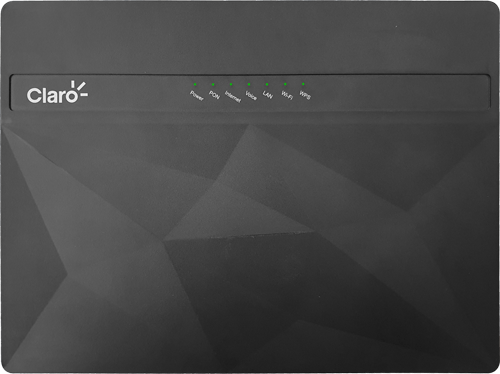
-
Passo 3
Esta é a página principal das configurações do modem Wi-Fi.
ㅤ
Role a página para baixo.
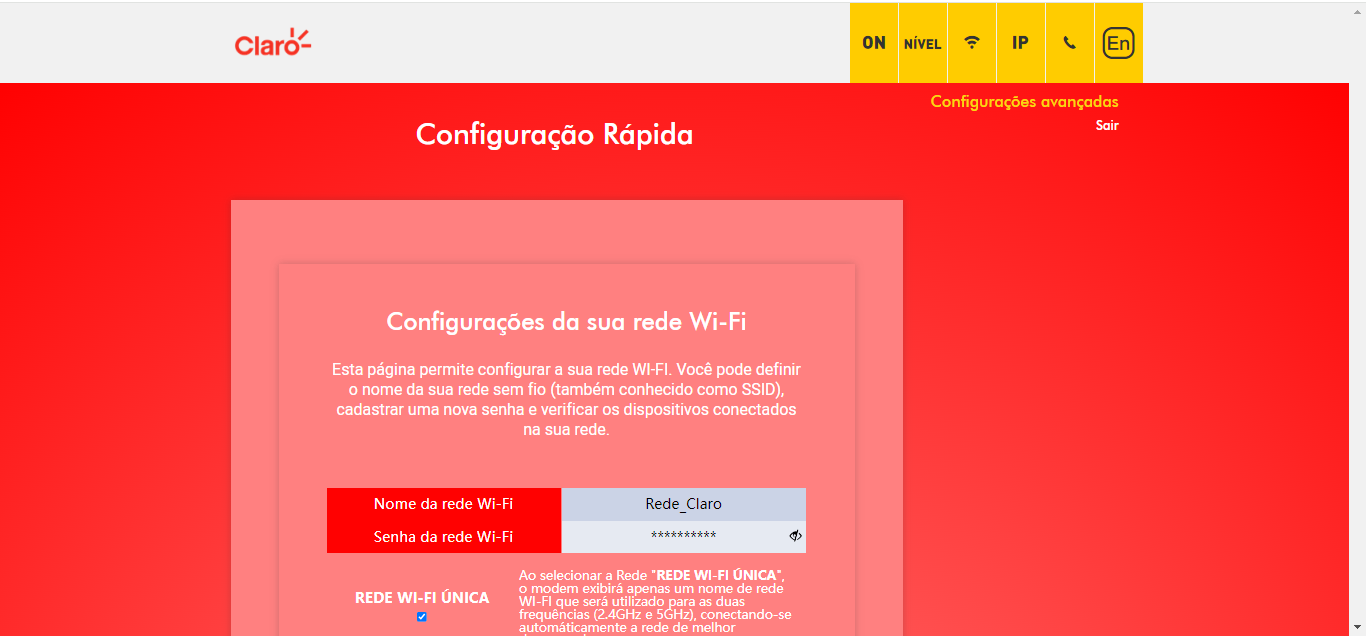
-
Passo 4
Em Dispositivos conectados na sua rede, é possível ver todos os aparelhos (celulares, computadores, televisores, etc.) que estão conectados à rede Wi-Fi.
ㅤ
Nessa página, também é possível visualizar o Endereço MAC de cada aparelho. Com esse número, é possível bloquear um dispositivo de acessar a sua rede.
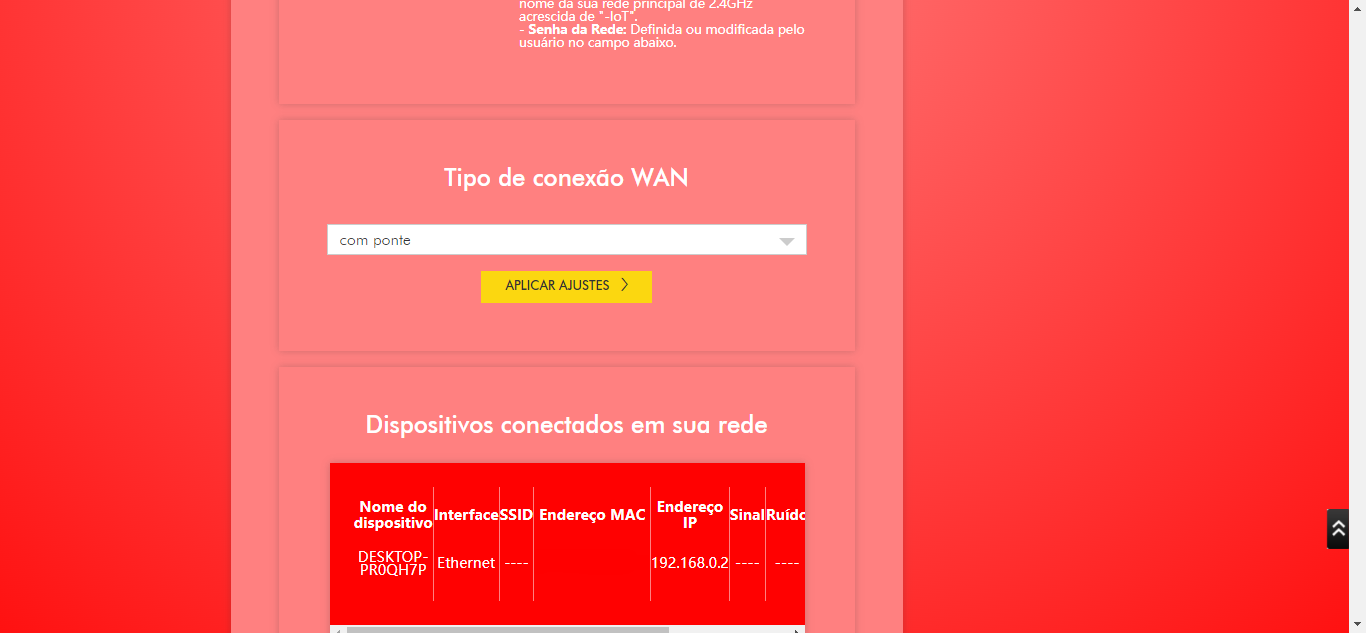
-
Passo 5
Para bloquear um aparelho de acessar a rede Wi-Fi, role a página para cima.
ㅤ
Clique em Configurações avançadas.
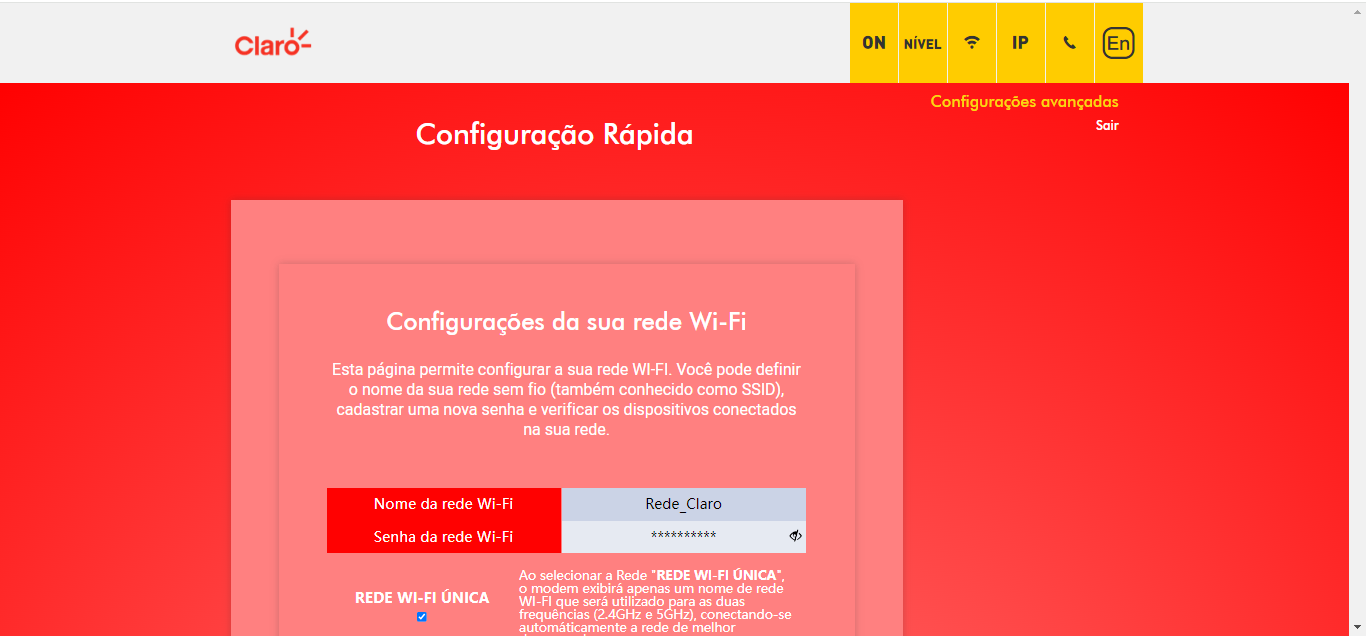
-
Passo 6
Clique em Menu.
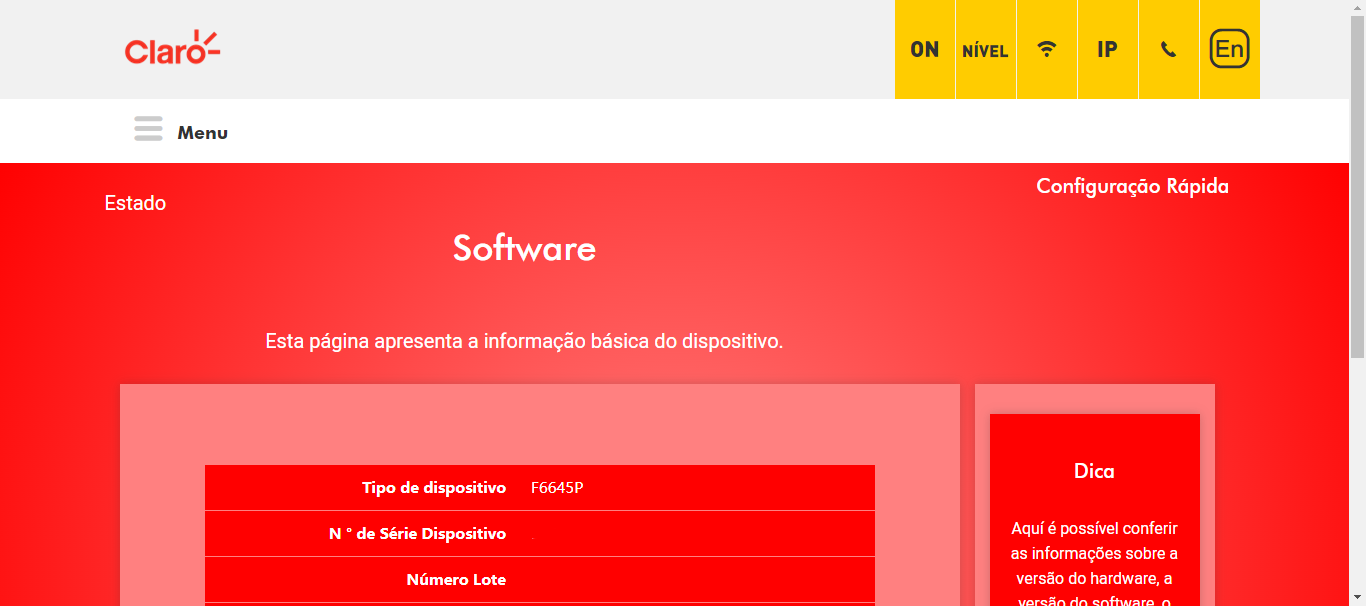
-
Passo 7
Clique em Segurança.
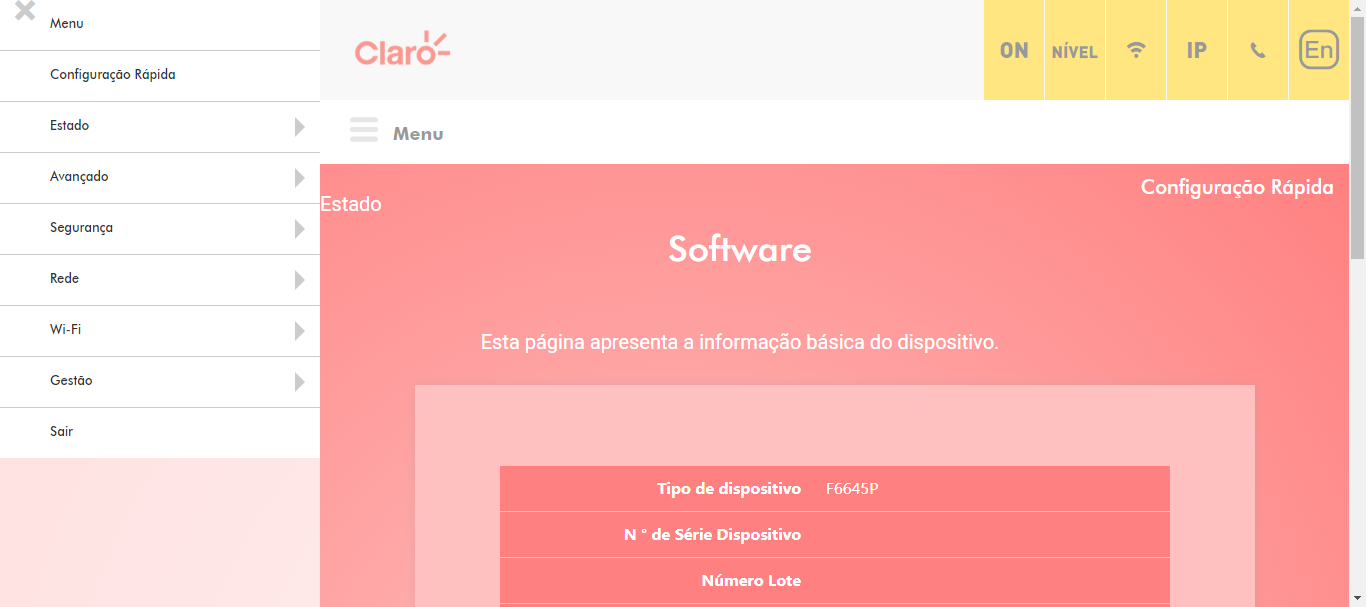
-
Passo 8
Clique em Filtragem de Endereços MAC.
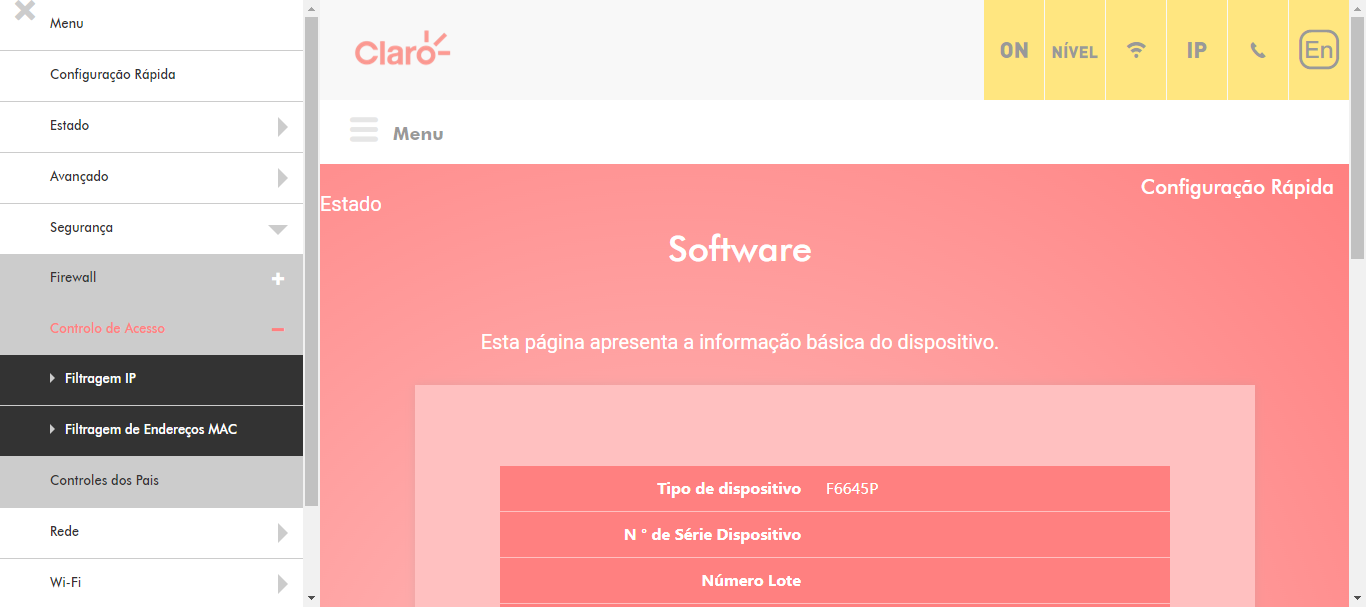
-
Passo 9
Marque Ligado.
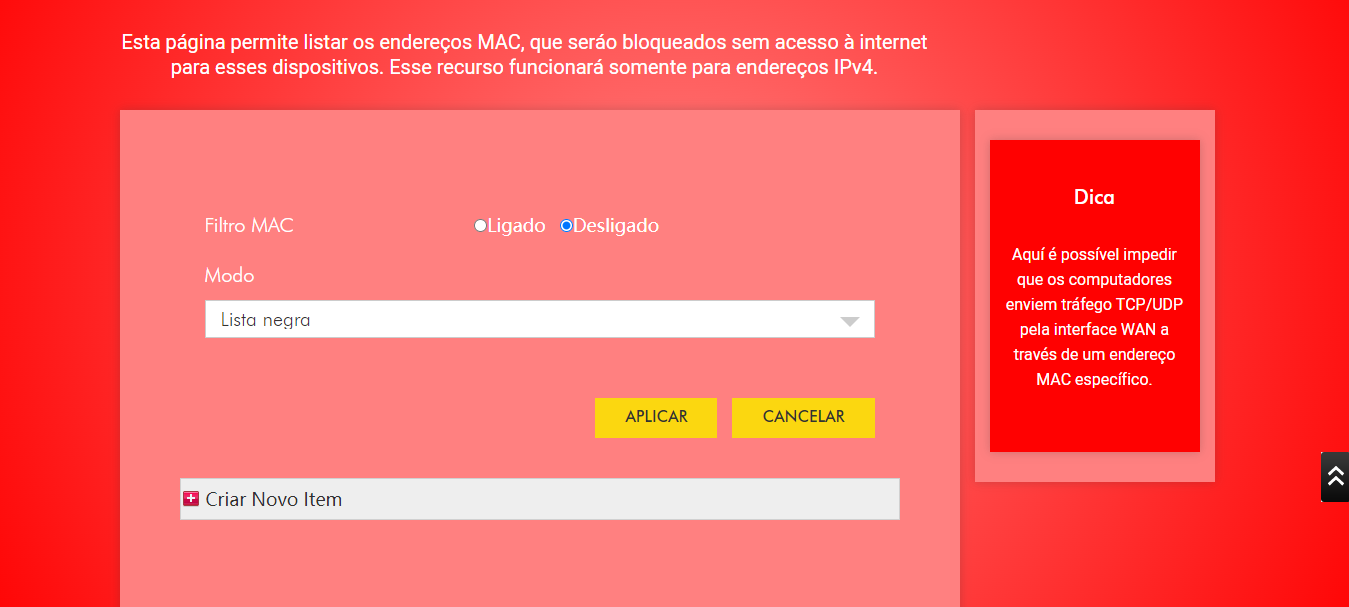
-
Passo 10
Clique em Criar Novo Item.
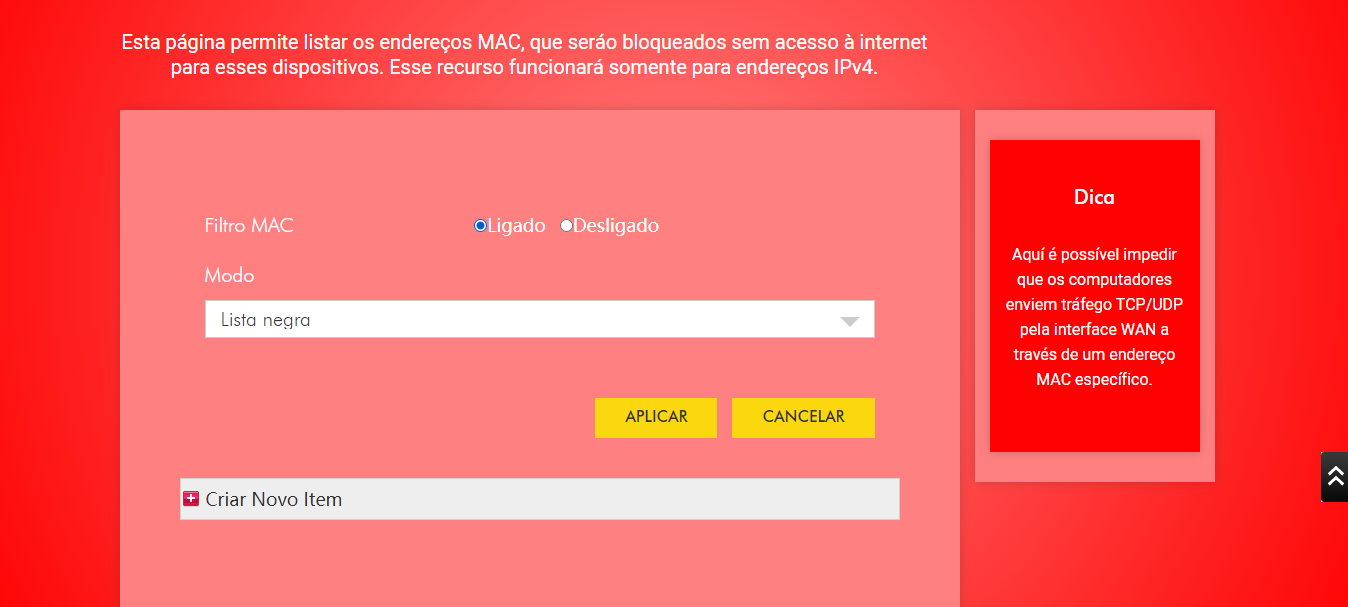
-
Passo 11
Digite o nome do dispositivo que será bloqueado.
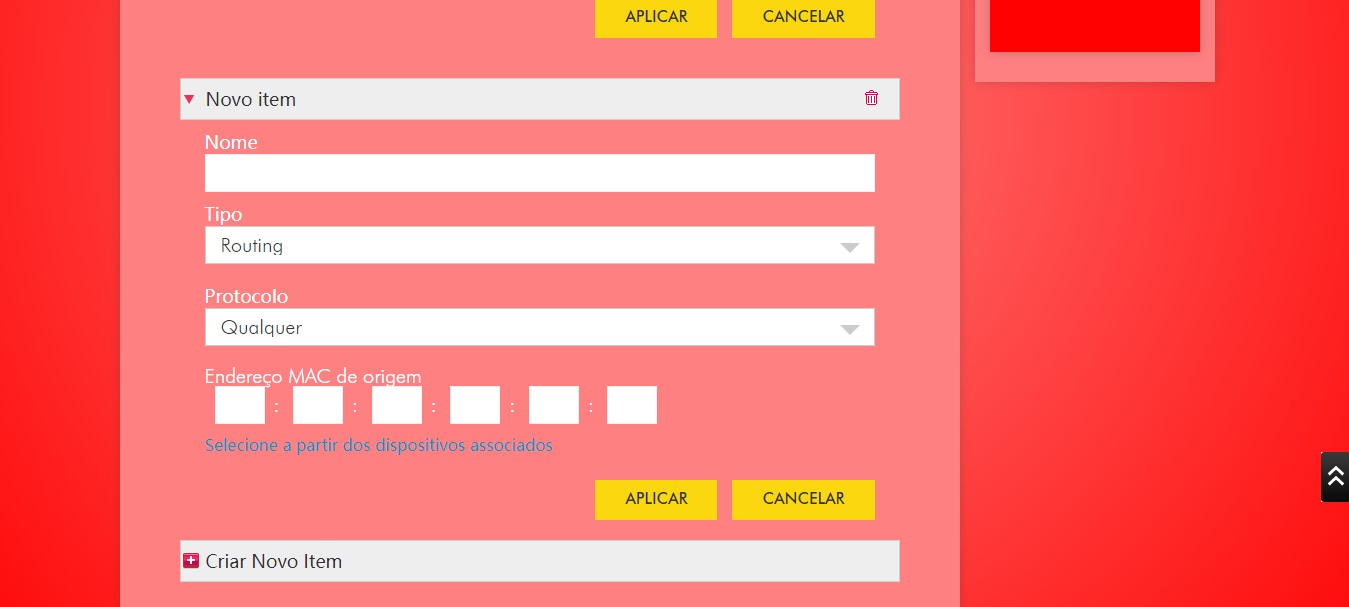
-
Passo 12
No campo Endereços MAC de origem, digite o endereço MAC do dispositivo que será bloqueado.
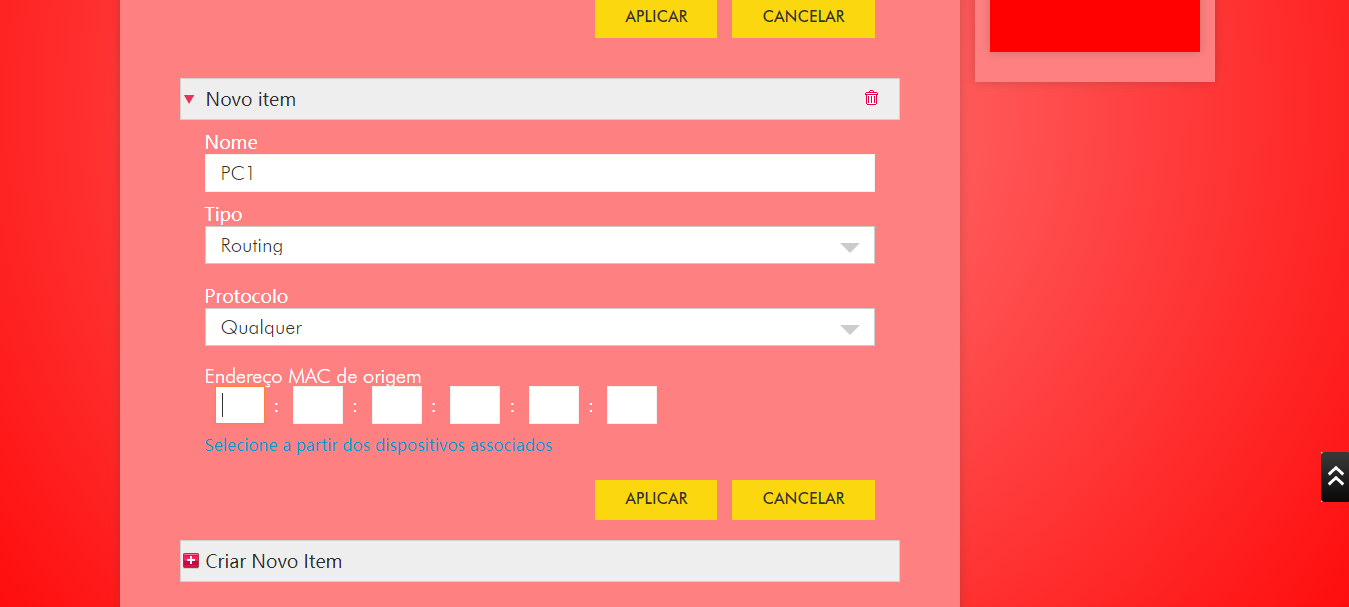
-
Passo 13
Clique em APLICAR.
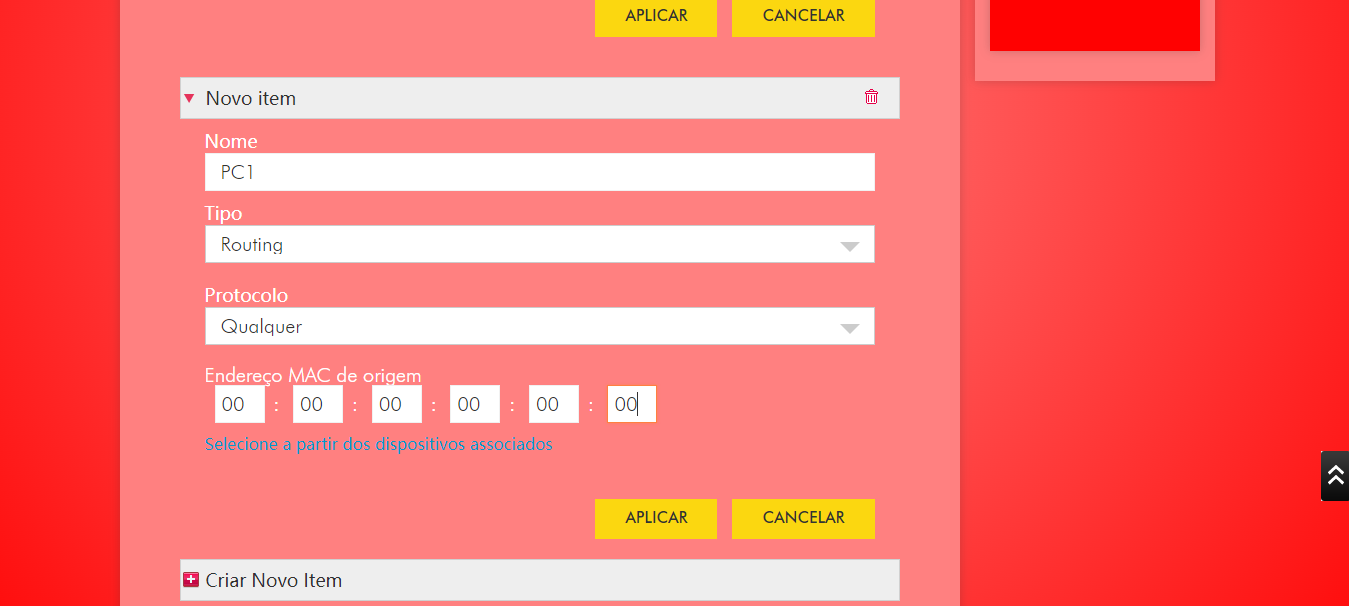
-
Passo 14
Role a página para cima.
ㅤ
Em Filtro MAC, clique em APLICAR.
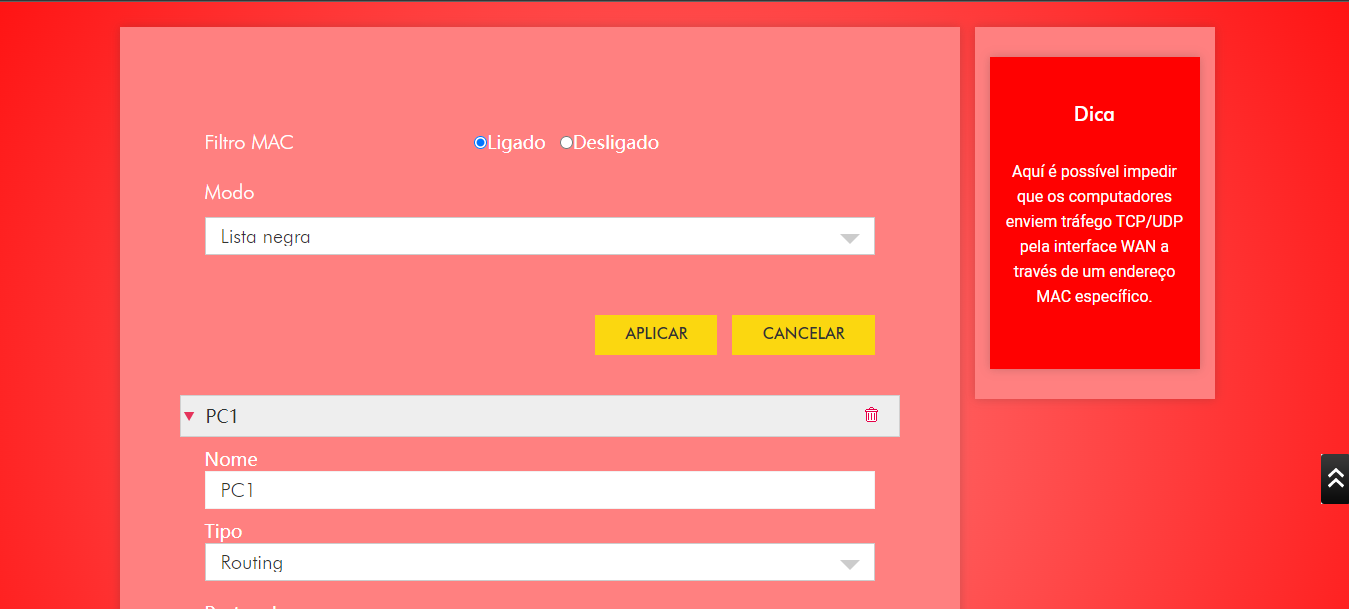
-
Passo 15
Pronto! Agora, o dispositivo não poderá acessar a sua rede Wi-Fi.